WordPressでW3 Total Cacheプラグインを使用して「画面が真っ白」になるエラーに遭遇しました。
直ぐに気付いて対処できたので、現在は解決しております。
今回は「W3 Total Cacheで画面が真っ白になった時の解決方法」をまとめたいと思います。
W3 Total Cacheで画面が真っ白になった時の解決方法
W3 Total Cacheとは「サイト表示速度を高速化するためのプラグイン」です。
一時保存用データ「キャッシュ」を使って表示速度を速める仕組みなのですが、まれにキャッシュクリア処理がうまくできていなかったり、他のプラグインとの相性が悪かったりするとエラーが発生する場合があります。
私が解決した時の手順を簡単に解説します。
step
1プラグイン設定ページを表示する
https://ドメイン/wp-admin/plugins.php
※当サイトのドメインは「workaholicdiary.com」
step
2W3 Total Cacheを停止する
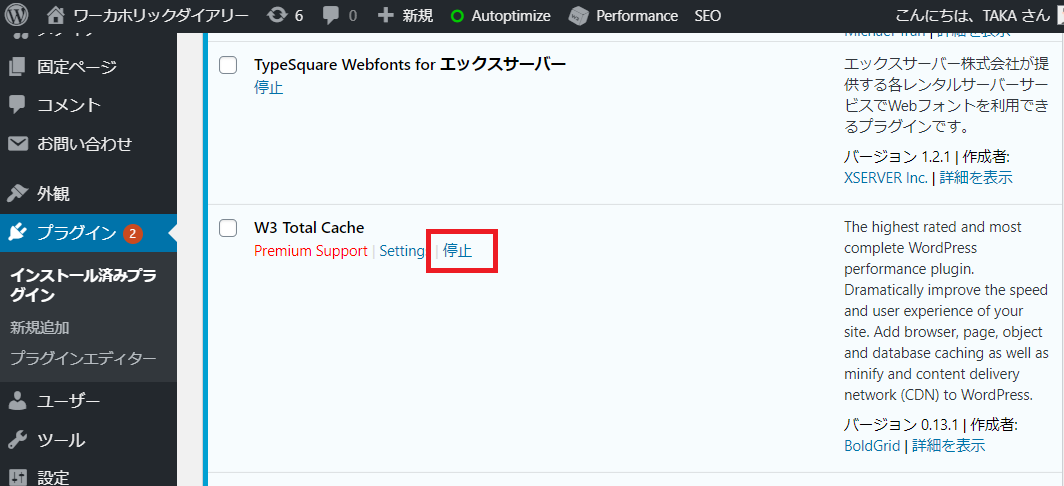
※プラグイン自体を削除したいところですが、リスクが伴うので一点停止を試してみてください。
この操作だけで私のサイトは復旧しました。
是非試してみてください。
それでも直らない方は
上記手順でも復旧しない場合はNETAONE.comの説明ページを参照にしてみてください。
wpXレンタルサーバーで「W3 Total Cache」が500エラーになる問題の解消方法
さいごに
今回は「W3 Total Cacheで画面が真っ白になった時の解決方法」をまとめたいと思います。
日ごろから、大切なサイトのバックアップをするように心がけましょう。
以上、ワーカホリックダイアリーでした。
